Cara Setting Nagios di Ubuntu Server 12.04
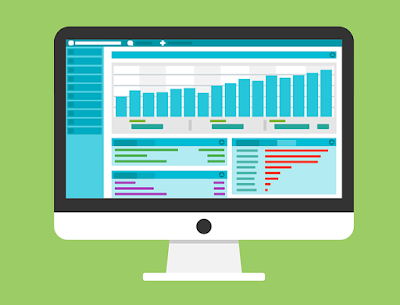
Cara Setting Nagios di Ubuntu Server 12.04 - Hallo sobat sekalian, pada kesempatan kali ini saya akan melanjutkan dari artikel sebelumnya yaitu Cara Install Nagios di Ubuntu Server 12.04 dan pada artikel kali saya akan share bagaimana cara setting nagios di ubuntu server 12.04. Sekarang saat nya kita mengkonfigurasi Service-service Server yang akan kita Monitoring dengan nagios.
Konfigurasi Nagios
Sebagai contoh disini saya memiliki dua buah server yang akan saya monitoring dengan nagios yang pertama adalah Ubuntu server 12.04 dengan hostname ubuntu dan IP Address dari server tersebut adalah 192.168.10.253. kedua adalah Centos server dengan hostname localhost.localdomain dan untuk IP Addressnya adalah 192.168.10.251.
Untuk file konfigursi utama nagios adalah nagios.cfg yang berada pada direktori /usr/local/nagios/etc/ file ini adalah file utama yang terkait dengan file file yang lain. pada file inilah settingan untuk mengaktifkan atau menonaktifkan service-service atau host yang akan di monitor seperti mengaktifkan Service pada Printer, Switch, Router, Linux Server, Windows Server dll.
Selanjutnya jika kita ingin konfigurasi host yang akan di monitor berada pada direktori /usr/local/nagios/etc/object/ pada direktori inilah kita menambahkan Host yang akan kita Monitoring seperti Switch, Printer, Linux Server, Windows Server atau Router. dan pada direktori inilah settingan untuk Contact dan Waktu.
Jika anda ingin menambahkan image atau icon-icon pada Server yang akan dimonitor di map. ada pada direktori /usr/local/nagios/share/image/logos disinilah anda bisa mengganti image atau icon pada Host yang akan di monitor.
Mengambahkan Host
Untuk Host pertama yang akan saya tambahkan adalah Ubuntu Server 12.04 dengan hostname ubuntu dan IP Address 192.168.10.253 Silahkan anda masuk ke direktori /usr/local/nagios/etc/object
root@ubuntu~# cd /usr/local/nagios/etc/object
root@ubuntu~/usr/local/nagios/etc/object#
Rekan-rekan dapat membuat file baru atau anda bisa mengedit dari file yang sudah ada yaitu localhost.cfg, sebagai contoh disini saya akan menambahkan Host yang akan saya Monitoring yaitu Ubuntu Server 12.04.
Untuk membuat file baru dari host yang akan di Monitor masukan perintah # touch (nama host yang akan di monitor).cfg atau copy file dari localhost.cfg # cp localhost.cfg (nama host yang akan di monitor).cfg disini saya menggunakan dengan nama ubuntu.cfg
root@ubuntu~/usr/local/nagios/etc/object# touch ubuntu.cfg root@ubuntu~/usr/local/nagios/etc/object# nano ubuntu.cfg
Lalu masukan script/edit file seperti di bawah ini untuk menentukan host yang akan di monitor, silahkan rekan-rekan masukan hostname dan IP Address server yang akan dimonitor.
# Define a host for Use local machine
define host {
use linux-server
host_name ubuntu
alias Ubuntu-Server12.04
address 192.168.10.253
icon_image ultrapenguin.jpg
icon_image_alt Ubuntu-Server
vrml_image ultrapenguin.jpg
statusmap_image ultrapenguin.jpg
}
# Define a service to "ping" the local machine
define service {
use local-service
host_name ubuntu
service_description PING
check_command check_ping!100.0,20%!500.0,60%
}
# Define a service to check the disk space of the root partition
define service {
use local-service
host_name ubuntu
service_description Root Partition
check_command check_local_disk!20%!10%!/
}
# Define a service to check the machine of currently logged in
define service {
use local-service
host_name ubuntu
service_description Current Users
check_command check_local_users!20!50
}
# Define a service to check the number of currently running procs
define service {
use local-service
host_name ubuntu
service_description Total Processes
check_command check_local_procs!250!400!RSZDT
}
# Define a service to check the load on the local machine
define service {
use local-service
host_name ubuntu
service_description Current Load
check_command check_local_load!5.0,4.0,3.0!10.0,6.0,4.0
}
# Define a service to check the swap usage the local machine
define service {
use local-service
host_name ubuntu
service_description Swap Usage
check_command check_local_swap!20%!10%
}
# Define a service to check SSH on the local machine
define service {
use local-service
host_name ubuntu
service_description SSH
check_command check_ssh
notifications_enabled 0
}
# Define a service to check HTTP on the local machine
define service {
use local-service
host_name ubuntu
service_description HTTP
check_command check_http
notifications_enabled 0
}
Simpan konfigurasi dengan menekan tombol pada keyboard Ctrl + X lalu tekan Enter. lalu pindah ke direktori /usr/local/nagios/etc/
root@ubuntu~/usr/local/nagios/etc/object# cd .. root@ubuntu~/usr/local/nagios# nano nagios.cfg
Tambahkan script cfg_file=/urs/local/nagios/etc/objects/ubuntu.cfg dibawah script # Definitions for monitoring the local (Linux) host
# Definitions for monitoring the local (Linux) host
...
cfg_file=/urs/local/nagios/etc/objects/ubuntu.cfgSimpan konfigurasi dengan menekan tombol pada keyboard Ctrl + X lalu tekan Enter. Selanjutnya untuk menambahkan Host grub edit file localhost.cfg pada direktori /usr/local/nagios/etc/objects
root@ubuntu~/usr/local/nagios# cd /etc/objects
root@ubuntu~/usr/local/nagios/etc/objects# nano localhost.cfgLalu tambahkan hostname pada kolom member. Simpan konfigurasi dengan menekan tombol pada keyboard Ctrl + X lalu tekan Enter. lalu restart nagios
root@ubuntu~/usr/local/nagios/etc/objects# /etc/init.d/nagios restart
Lakukan Konfigurasi yang sama untuk menambahkan Host Host yang Lain.Baca Juga : Cara Install Nagios di Ubuntu Server 12.04
Pengetesan
Setelah konfigurasi selesai saatnya kita akan mencoba untuk pengetesan, silahkan buka browser dari PC/komputer Client lalu masukan pada url http://[ipserver]/nagios/
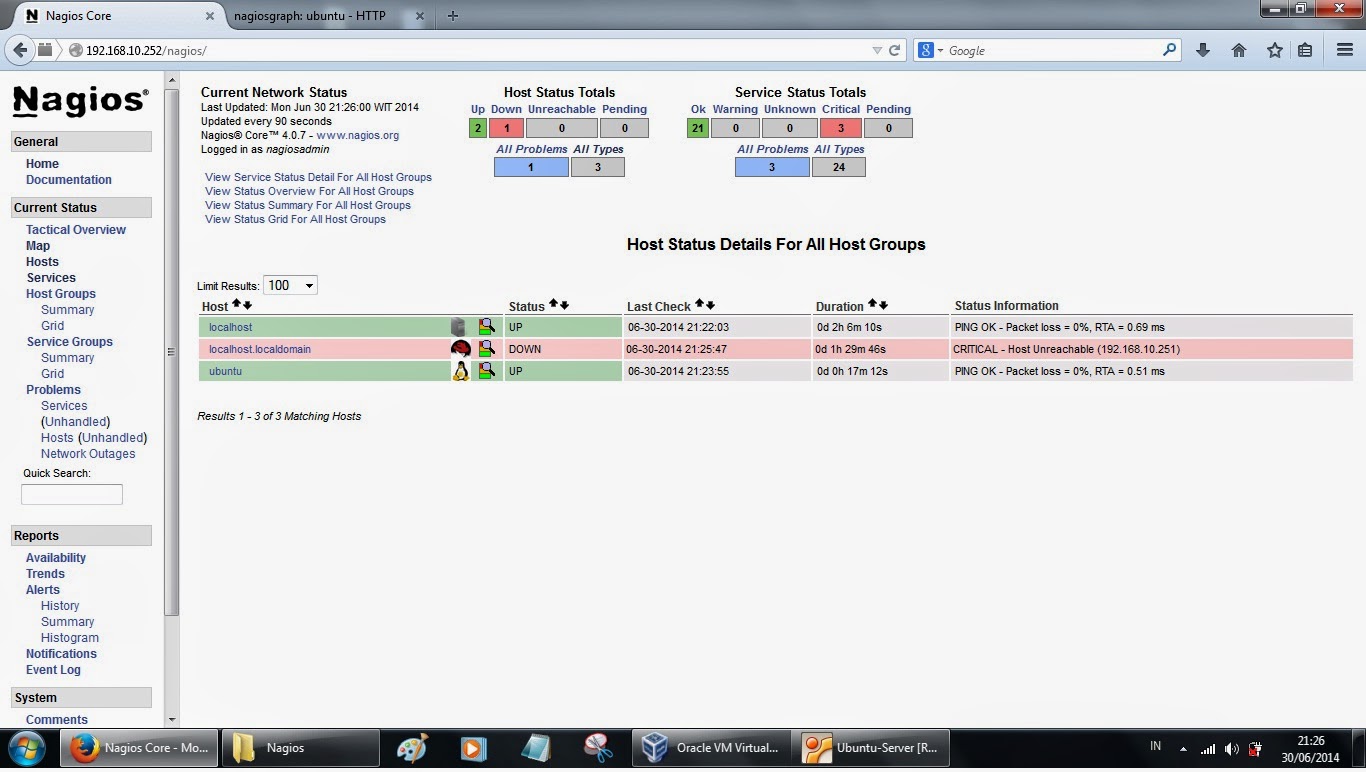
Status Service pada nagios, jika ada Host yang down maka nagios akan memberikan alert

Status Map pada nagios
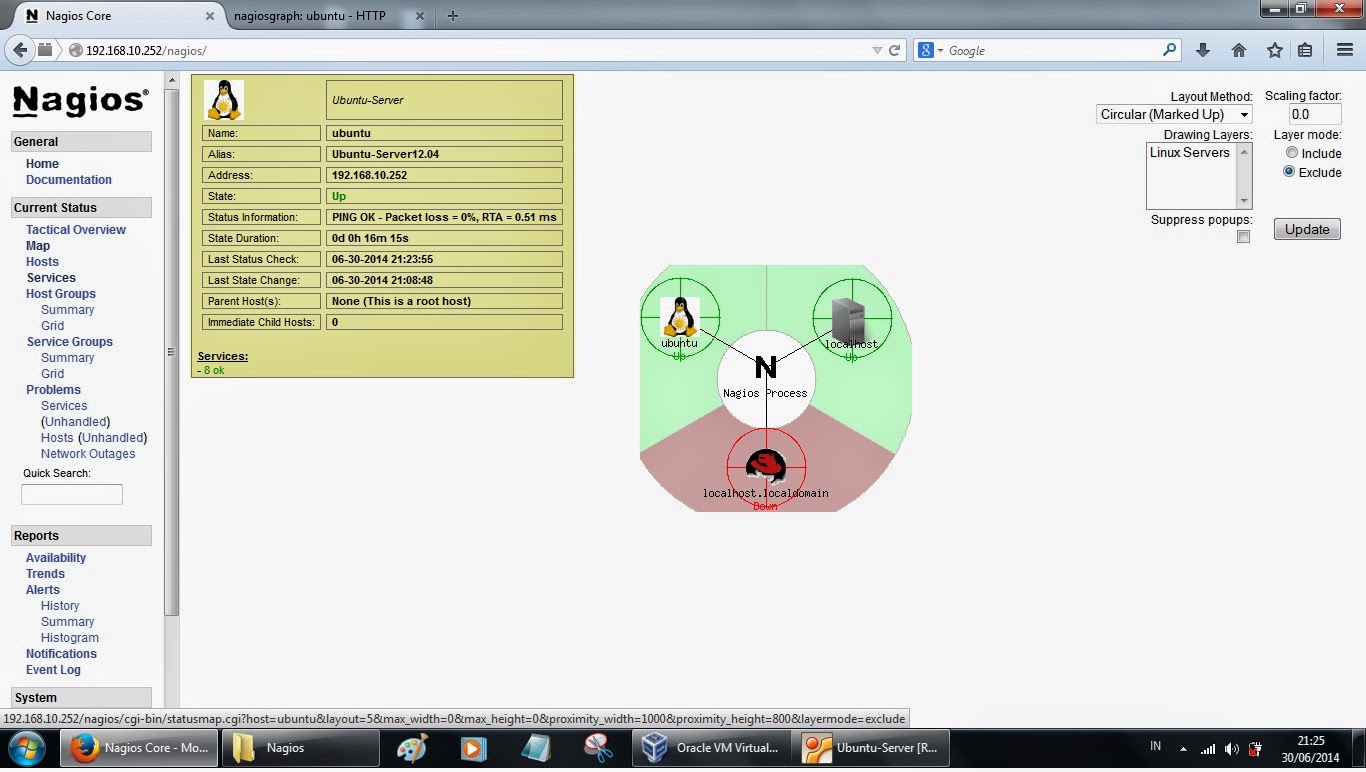
Ok, demikianlah cara untuk Menambahkan Host yang akan di Monitoring pada nagios, anda juga bisa menambahkan Host seperti Switch, Printer ataupun Router yang akan di Monitor pada Nagios, dan anda juga bisa menambahkan Notification melalui email atau SMS menggunakan SMS Gateway, jadi ketika ada Host yang Down maka Nagios akan mengirimkan Notifikasi melalui Email atau SMS.
Artikel Selanjutnya : Cara Monitoring windows di nagios
mantaaapp....!!!
BalasHapustutornya mudah di menegrti
ane dukung gann ^^
Sipp gan, thanks udah mampir gan..
Hapuscara notifiksi down melalui email gimana gan?
Hapusterima kasih buat tutornya.. bermanfaat
BalasHapusgan cara nambah host di debian 7 gmana misalnya server nagiosnya di be7 client nya di ubuntu
BalasHapustutorial nagios down elalui notifikasi email donk gan
BalasHapus